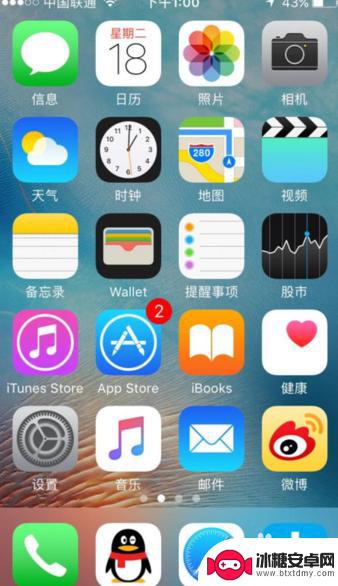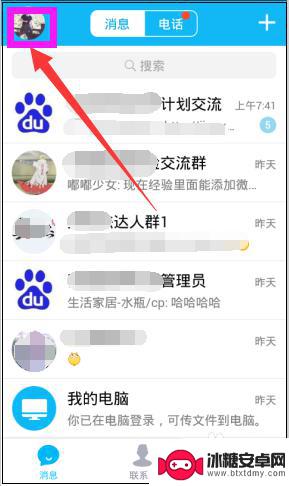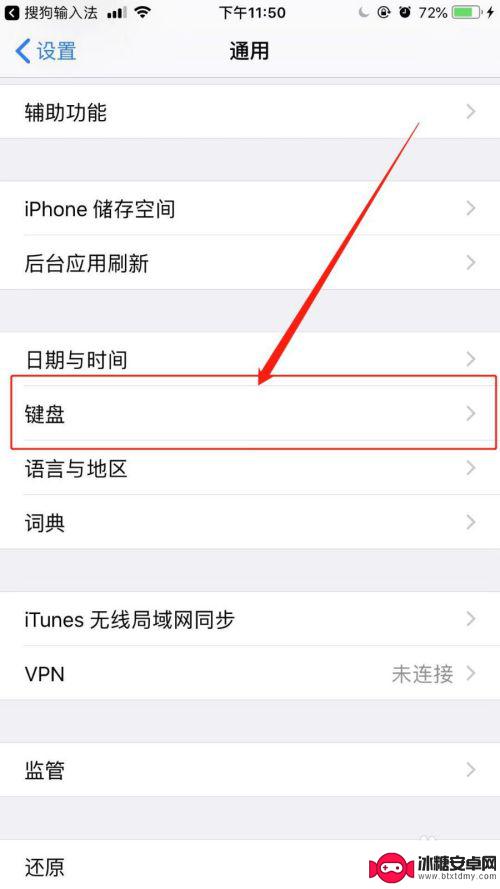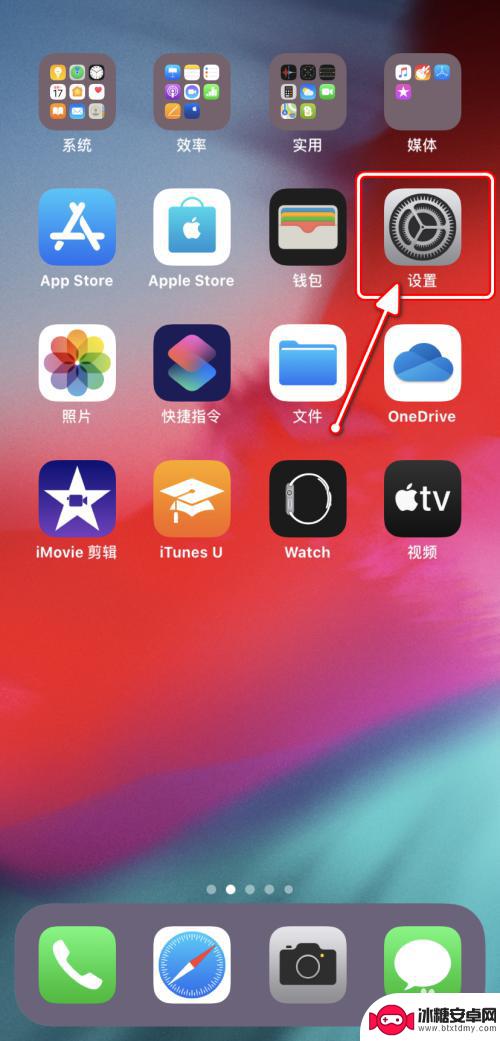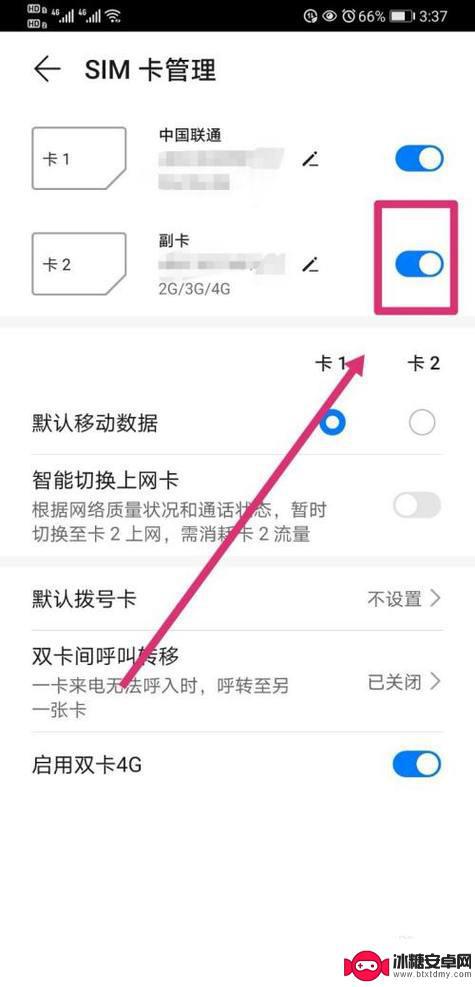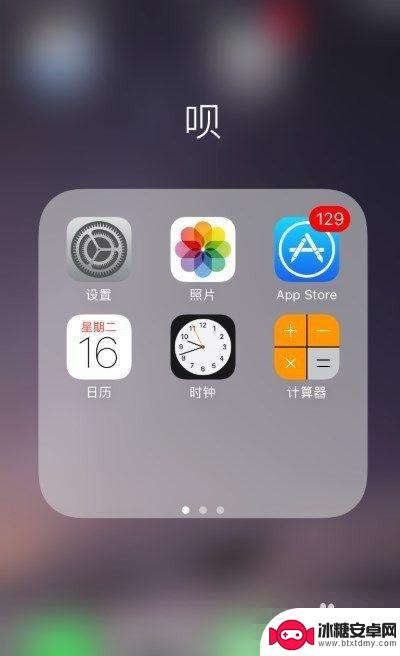苹果手机皮肤设置在哪里设置 苹果手机换主题步骤
苹果手机作为一款备受追捧的智能手机,其个性化定制功能也备受用户关注,在苹果手机上,用户可以通过设置来更换手机的皮肤和主题,让手机焕然一新。但是很多用户可能不清楚在哪里可以设置苹果手机的皮肤,或者换主题的具体步骤是什么。接下来我们就来详细介绍一下苹果手机皮肤设置在哪里设置以及苹果手机换主题的步骤。
苹果手机换主题步骤
具体方法:
1.很多朋友都在使用iphone手机,在在使用手机的时候一个好看的主题会让人心情愉悦。在这里为大家介绍一下iphone手机如何更换主题。
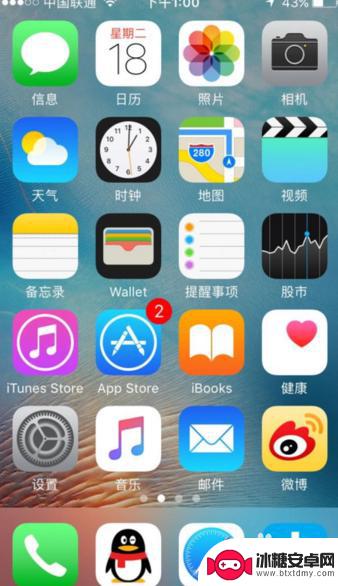
2.Iphone手机是自带主题的,点击进入手机设置,找到“墙纸”,如图所示。
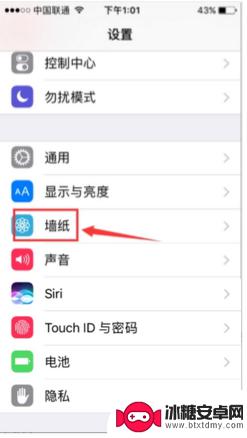
3.点击进入之后可以看到图中的页面,这时点击“选取新的墙纸”。
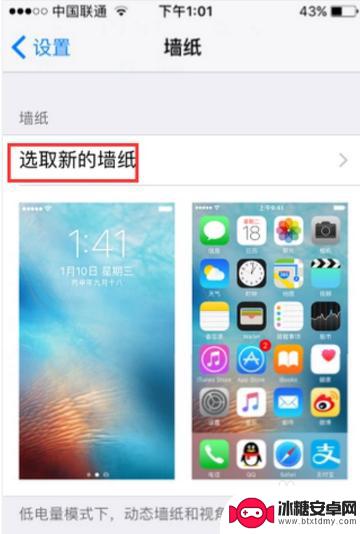
4.在弹出的页面中我们可以在相机或者其他文件夹中选择自己喜欢的图片,点击确定之后可以作为新的主题使用。
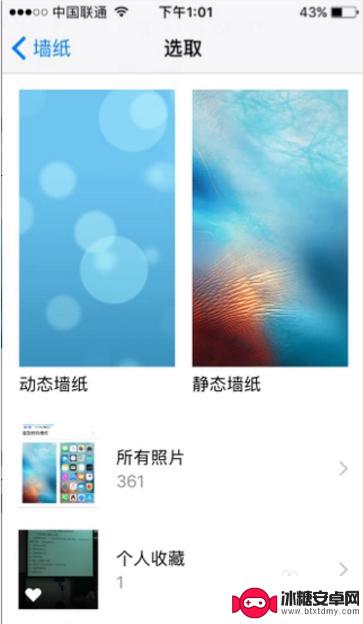
5.出来上述的方法之外,我们还可以借助一些主题软件来更换主题。打开app store找到一款主题软件,在这里为了演示。我选择了一款名叫“主题控”的软件,点击下载安装。
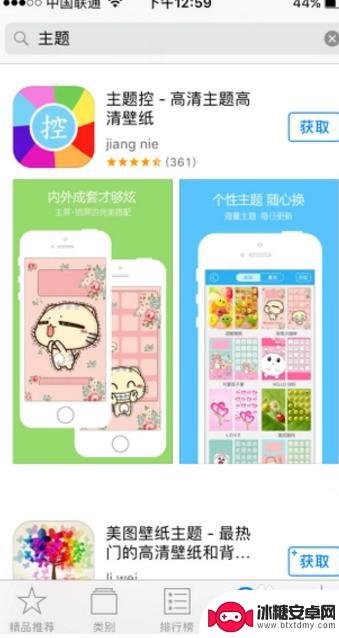
6.软件安装好之后打开软件,在主页上可以看到许多不同的主题,选择自己喜欢的主题并点击。
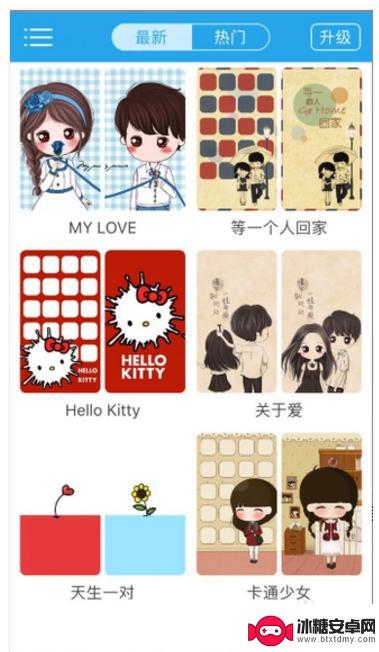
7.进入该主题的界面之后,点击下载,等主题下载好之后就可以更换并使用了。
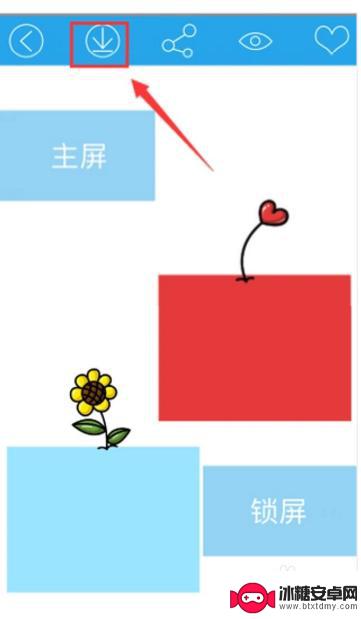
以上就是苹果手机皮肤设置的全部内容,如果遇到这种情况,可以尝试按照以上方法解决,希望对大家有所帮助。
相关教程
-
苹果手机皮肤设置在哪里设置 苹果手机怎么更换主题
苹果手机的皮肤设置和主题更换一直是许多用户关注的话题,苹果手机的皮肤设置可以在设置-壁纸-选择新壁纸中进行更改,用户可以根据个人喜好选择不同的壁纸来装饰手机。而苹果手机的主题更...
-
如何给手机设置更换皮肤 手机QQ主题皮肤怎么设置
手机QQ作为一款备受欢迎的社交软件,为了满足用户的个性化需求,提供了更换皮肤的功能,通过更换手机QQ主题皮肤,用户可以为自己的手机QQ界面增添一抹别致的风格。如何给手机设置更换...
-
苹果手机如何换键盘皮肤? 苹果手机键盘皮肤设置教程
苹果手机的键盘皮肤是一种可以让手机键盘外观更加个性化的功能,想要给自己的苹果手机键盘换上新的皮肤吗?不用担心今天我们就来教你如何在苹果手机上设置键盘皮肤。只需简单的几步操作,你...
-
苹果6手机怎么设置键盘皮肤 iPhone如何切换键盘样式
苹果6手机作为一款非常流行的智能手机,其键盘皮肤设置功能也备受用户关注,想要在iPhone上切换键盘样式,只需简单几步操作即可实现。用户可以在设置中选择键盘设置,然后进入键盘菜...
-
苹果手机双卡双待在哪里设置主卡和副卡 iphone13双卡双待设置步骤
iPhone 13作为苹果手机的最新款产品,受到了广大消费者的热捧,其中双卡双待功能更是备受关注。许多用户在购买iPhone 13后,都想知道如何设置主卡和副卡。iPhone ...
-
手机home键在哪设置出来 iPhone手机home键设置步骤
iPhone手机的home键是手机上最常用的按键之一,它可以让用户返回主屏幕、切换应用程序以及进行其他操作,如何设置iPhone手机的home键呢?在iPhone手机上,可以通...
-
手机如何远程遥控电脑 手机远程控制电脑开机方法
随着科技的不断发展,如今我们可以利用手机远程控制电脑,实现一些远程操作的便利,想象一下即使身处千里之外,只需一部手机就能轻松地开启电脑,进行文件传输、查看资料等操作,这种便捷的...
-
手机图库照片如何拼接 手机拼接图片软件下载
手机拼接图片已经成为一种流行的趋势,许多人喜欢利用手机图库中的照片来进行拼接,创造出独特且有趣的作品,为了实现这一目的,我们可以通过下载手机拼接图片软件来轻松实现。这些软件提供...
-
手机小划痕怎么处理 手机屏幕划痕处理小窍门
随着手机使用频率的增加,手机屏幕上的划痕也难免会出现,不仅影响美观,还可能影响触控灵敏度。在日常使用中我们可以采取一些小窍门来处理手机屏幕上的小划痕,比如使用专门的手机保护膜、...
-
手机截屏怎么开 苹果手机怎么截屏
在日常生活中,我们经常会遇到需要截屏的情况,无论是保存重要信息还是与他人分享有趣的内容,截屏都是一项非常实用的功能,而对于苹果手机用户来说,如何快速、便捷地进行截屏可能是一个常...